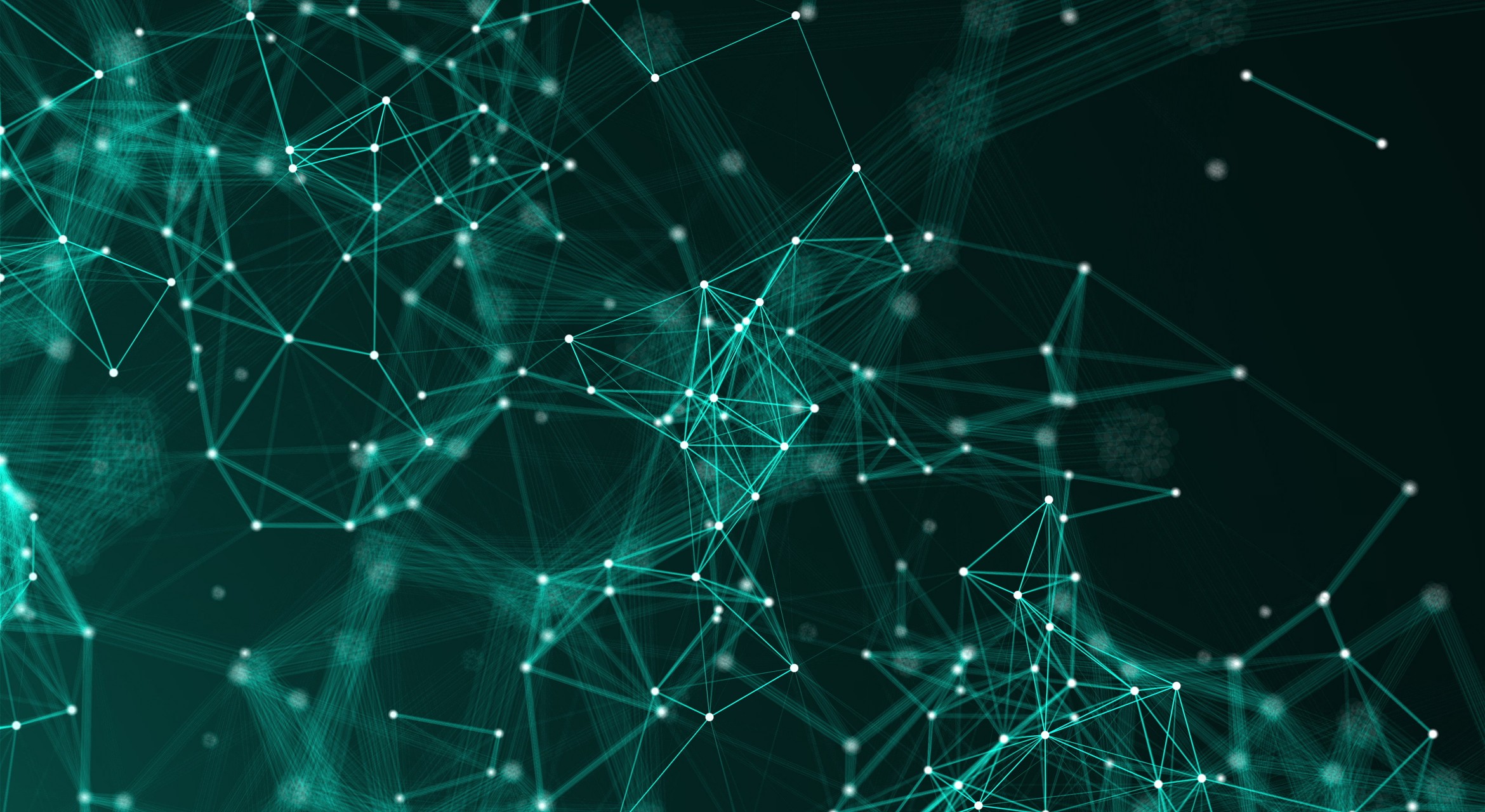小程序开发指南 —— WebView 站点使用指南
在小程序的开发过程中,WebView是一种常见的展示外部网页内容的方式。它允许开发者在小程序内嵌入网页,同时保持小程序的界面和交互特性。本文将详细介绍如何在小程序中使用WebView,并提供一些代码示例。
一、WebView 的基础概念
WebView 是一种能加载并展示网页的组件。在小程序中,你可以使用 <web-view> 组件来嵌入外部网址。只有通过服务器提供的 HTTPS 网址才能成功加载,HTTP 协议的网页由于安全原因是无法加载的。
二、使用 WebView 的基本步骤
-
创建小程序页面:在你的小程序项目中,首先创建一个新的页面。例如,我们创建一个名为
webview的页面。 -
配置路由:在
app.json中配置路由,添加新页面:
json
{
"pages": [
"pages/index/index",
"pages/webview/webview" // 新增的 webview 页面
]
}
- 使用
<web-view>组件:在webview.wxml中嵌入 WebView 组件,并设置其src属性为你要加载的网页地址。
```xml
- 在
webview.js中进行数据传递(可选):如果需要在小程序与 WebView 之间进行交互,可以使用事件和消息传递的方式。例如,在webview.js中监听消息:
javascript
// webview.js
Page({
onLoad: function (options) {
// 可以在这里处理传递过来的参数
},
onMessage: function(e) {
console.log('接收到的消息:', e.detail.data);
}
});
- 后端配置:确保你要嵌入的网页服务器支持来自小程序的请求,并且在服务器中加入相应的安全策略,允许小程序访问。
三、与 WebView 交互
通过 WebView,开发者可以向网页发送消息,网页也可以返回消息以实现双向交互。为了方便这一过程,我们可以在页面的 JavaScript 文件中使用 postMessage 与网页进行数据交互。
- 小程序向 WebView 发送消息:
const webview = wx.createSelectorQuery().select('web-view');
webview.postMessage({ data: '这是来自小程序的消息' });
- WebView 向小程序发送消息:在网页代码中,通过 JavaScript 发送消息到小程序。
if (window.wx) {
window.wx.miniProgram.postMessage({ data: '这是来自网页的消息' });
}
四、注意事项
-
HTTPS 限制:确保所有链接都使用 HTTPS,而且是有效的证书。
-
安全性:在使用 WebView 时,要注意安全性问题,比如跨域请求、数据传输的加密等。
-
体验优化:尽量优化加载速度和用户体验,避免过多的动画及重绘操作,以提升页面响应能力。
-
合规性:遵守小程序的相关规定和政策,确保加载的网页符合平台的要求。
五、总结
WebView 是小程序中一个强大的功能,能够帮助开发者充分利用现有的网页资源。在集成 WebView 时,我们需要注意安全性、用户体验以及与后端的有效交互。在实践中,可以根据项目需求灵活调整,提供更加丰富的用户体验。希望本文对你理解和使用小程序的 WebView 有所帮助!